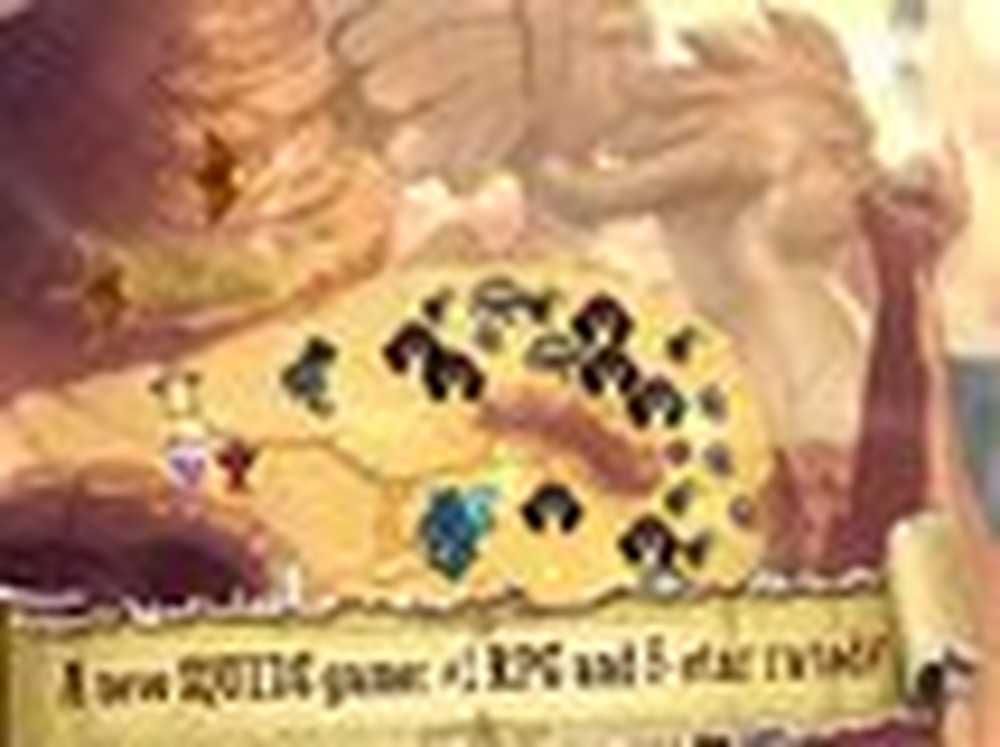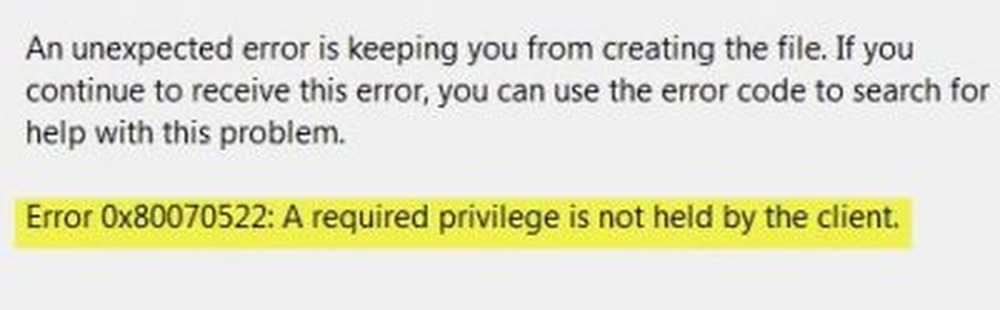Ein erforderliches Gerät ist nicht angeschlossen oder es kann nicht darauf zugegriffen werden

In diesem Beitrag zeigen wir Ihnen, wie Sie Fehler beheben können Ein erforderliches Gerät ist nicht angeschlossen oder es kann nicht darauf zugegriffen werden mit den Codes 0xc0000185, 0xc0000225, 0xc0000001, 0xc00000f, 0xc000000e auf einem Windows 10-System. Wir haben im Folgenden einige Lösungen empfohlen, abhängig vom Fehlercode und vom System.
Ein erforderliches Gerät ist nicht angeschlossen oder es kann nicht darauf zugegriffen werden

Alle diese Fehler weisen auf dasselbe hin. Der PC muss repariert werden. Dies geschieht meistens, wenn der Computer die Systemdateien nicht finden kann, um den Computer zu starten. Die einzige Möglichkeit, dies zu beheben, besteht darin, den Boot-Datensatz zu korrigieren.
Wir empfehlen die Verwendung von / RebuildBCD Option zum Wiederherstellen der BCD. Wenn dies nicht hilft, gibt es eine grobe Methode, den Boot-Record von Grund auf neu zu erstellen. Mit den folgenden Schritten wird das auf dem System verfügbare BCD exportiert und gelöscht / gesichert. Wenn wir dann das Programm erneut ausführen, wird sichergestellt, dass der BCD-Speicher vollständig neu erstellt wird.
Führen Sie im erweiterten Wiederherstellungsmodus diese Befehle nacheinander in der Eingabeaufforderung aus.
bcdedit / export C: \ BCD_Backup c: cd Bootattribut bcd -s -h -r ren c: \ boot \ bcd bcd.old bootrec / RebuildBcd
Fix Fehler 0xc0000001, 0xc0000185, 0xc0000225 & 0xc000000e
Diese Fehlercodes beziehen sich auf fehlende Winload. efi ”-Datei. Es bedeutet auch, dass Sie ein UEFI-System verwenden. Um dies zu beheben, müssen Sie Folgendes tun:
- BCD neu erstellen
- Deaktivieren Sie den sicheren Start.
- Führen Sie die Systemdateiprüfung aus.
- Deaktivieren Sie den Anti-Malware-Schutz für den frühen Start.
Wir haben auch festgestellt, dass einige Benutzer über eine fehlende Datei winload.efi berichten - \ windows \ system32 \ winload.efi für den Fehlercode 0xc0000185. Diese Datei lädt wichtige Treiber, um den Windows-Kernel zu starten.
Lesen Sie unsere schrittweise Anleitung zum Beheben von 0xc0000001, 0xc0000185 und 0xc0000225.
Wenn bei einem dieser Fehler der Hinweis angezeigt wird, dass ein Hardwarefehler vorliegt oder die Treiberkonfiguration nicht korrekt ist, sollten Sie physisch prüfen, ob die Kabel ordnungsgemäß angeschlossen sind.
Für 0xc000000e müssen Sie diese Schritte ausführen
- BCD neu erstellen.
- Verwenden Sie die automatische Startreparatur.
- Überprüfen Sie die Verbindungen der physischen Geräte.
- Setzen Sie die BIOS / UEFI-Konfiguration zurück.
- Markieren Sie Ihre Festplatte als Online.
In diesem Beitrag erfahren Sie, wie Sie den Fehlercode für die Wiederherstellung beheben. 0xc000000e - Ein erforderliches Gerät ist nicht angeschlossen oder es ist kein Problem verfügbar. Wenn Ihr Laufwerkhersteller ein Diagnosedienstprogramm anbietet, können Sie damit feststellen, ob eine falsche Konfiguration des Haupt- / untergeordneten Laufwerks vorliegt.
Zusammenfassend muss gesagt werden, dass der einzige Ausweg darin besteht, entweder die Option Automatische Startreparatur zu verwenden oder BCD neu zu erstellen. Es ist ein klarer Fall, dass die Bootdateien beschädigt wurden oder der Bootmanager sie nicht finden kann.
Wenn nichts funktioniert, möchten Sie möglicherweise Windows 10 mit den Wiederherstellungstools zurücksetzen.